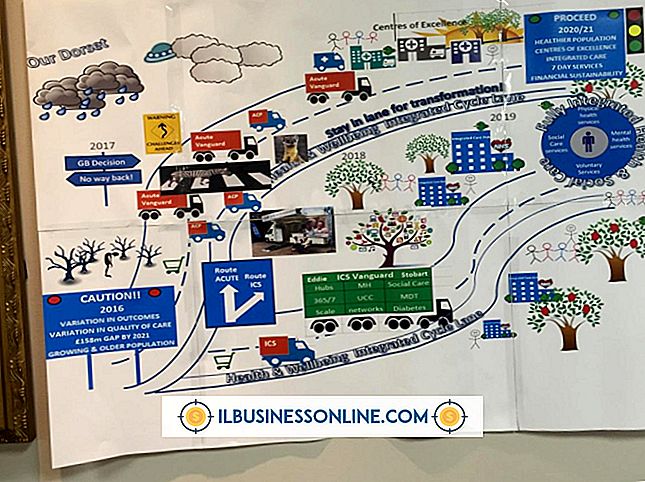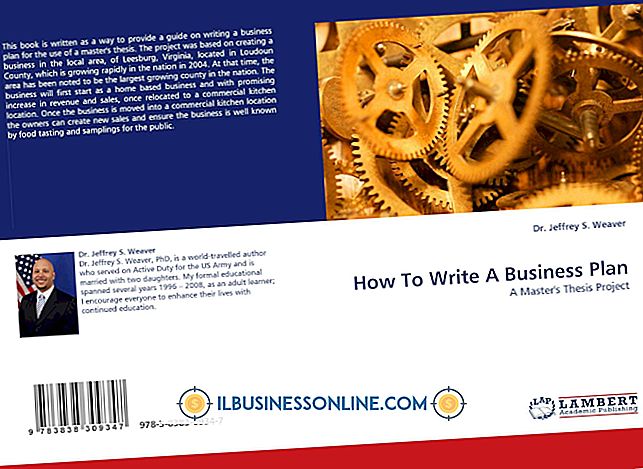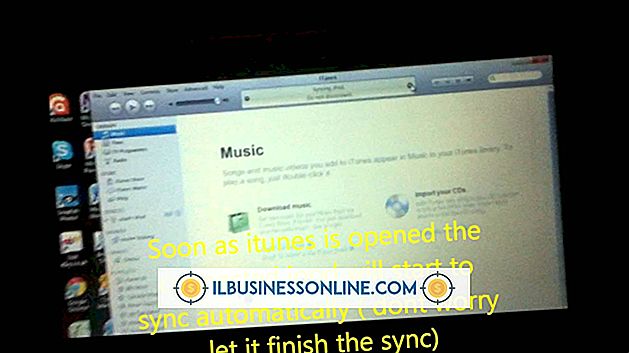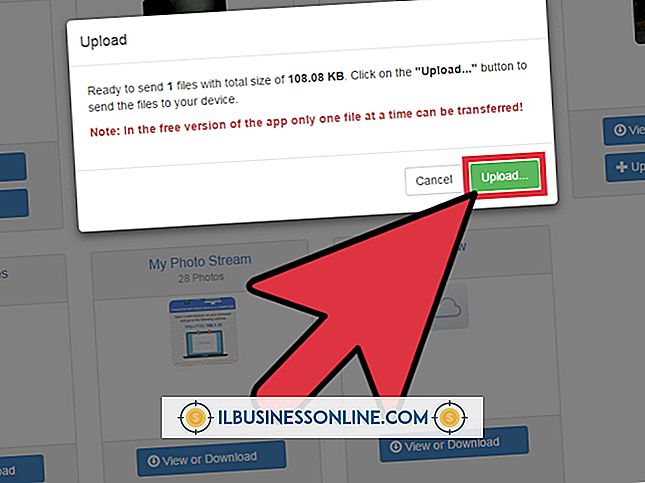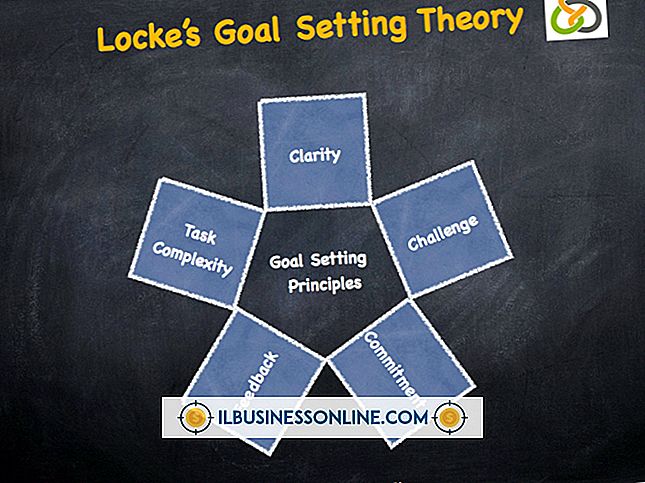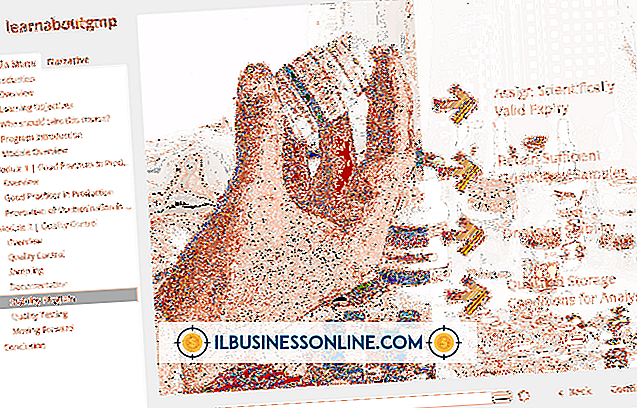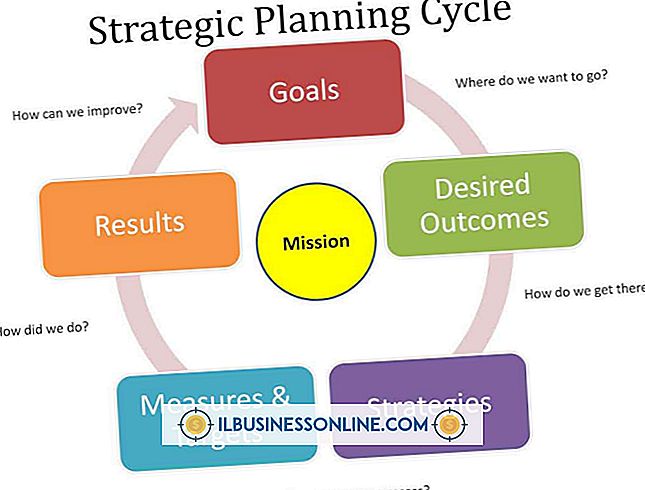วิธีเติมรูปร่างด้วยรูปภาพใน Illustrator

คุณสามารถเติมรูปร่างใด ๆ ที่คุณวาดใน Adobe Illustrator ด้วยรูปถ่ายหรือภาพอื่น ๆ โดยใช้รูปแบบการตัด การตัดมาสก์อาจดูสับสนหากคุณไม่เคยใช้คุณสมบัตินี้มาก่อน มีสิ่งสำคัญสองประการที่ต้องจดจำก่อนใช้รูปแบบการคลิป ก่อนอื่นรูปร่างต้องอยู่เหนือภาพ ประการที่สองสามารถเลือกรูปร่างและภาพได้เท่านั้น หากรูปร่างอยู่ด้านล่างของภาพหรือหากมีการเลือกวัตถุอื่น ๆ รูปแบบการคลิปจะไม่ทำงาน
1
เปิดตัว Adobe Illustrator สร้างไฟล์ใหม่โดยการกด“ Ctrl-N” บนแป้นพิมพ์ หากคุณมีเอกสารที่มีรูปร่างที่คุณต้องการเติมภาพอยู่แล้วให้เปิดโดยกด“ Ctrl-O” บนแป้นพิมพ์และข้ามไปที่ขั้นตอนที่สาม
2
เลือก“ เครื่องมือสี่เหลี่ยมผืนผ้า” จากกล่องเครื่องมือ หรือเลือก“ เครื่องมือทรงกลม”“ เครื่องมือวงรี”“ เครื่องมือรูปหลายเหลี่ยม” หรือ“ เครื่องมือรูปดาว” ลากเครื่องมือข้ามผืนผ้าใบเพื่อวาดรูปร่าง
3
คลิกเมนู "ไฟล์" และเลือก "สถานที่" นำทางไปยังรูปภาพในคอมพิวเตอร์ที่คุณต้องการใช้และคลิกปุ่ม "สถานที่"
4
คลิกเมนู "วัตถุ" ในขณะที่ยังคงเลือกภาพ คลิก“ จัดเรียง” จากนั้น“ ส่งย้อนกลับ” เพื่อวางภาพไว้ใต้รูปร่าง
5
คลิก "เครื่องมือเลือกทิศทาง" ในกล่องเครื่องมือแล้วลากมุมของภาพจนกว่าจะมีขนาดที่คุณต้องการ
6
ลากเครื่องมือการเลือกโดยตรงไปที่รูปภาพและรูปร่างเพื่อให้ทั้งคู่เลือกไว้ หรือหากไม่มีวัตถุอื่นบนผ้าใบให้กด“ Ctrl-A” บนแป้นพิมพ์เพื่อเลือกวัตถุทั้งสอง
7
คลิกเมนู "วัตถุ" เลือก "รูปแบบการตัด" และคลิก "สร้าง" รูปร่างจะเต็มไปด้วยภาพ ส่วนใดของรูปภาพที่อยู่นอกรูปร่างจะถูกตัดออก